Tra i punti di forza del CMS WordPress c’è storicamente il supporto per gestire utenti multipli su uno stesso blog. In questo modo è possibile ad esempio far accedere diversi autori ognuno dei quali avrà la possibilità di aggiungere i propri contenuti senza interferire con il lavoro degli altri.
Permessi differenziati su WordPress
D’altro canto è evidente che non tutti gli utenti debbano avere lo stesso livelli di accesso a WordPress. Alcuni ad esempio dovrebbero poter gestire anche la parte amministrativa del sito mentre altri, anche per ragioni di sicurezza, dovrebbero ad esempio poter solo aggiungere nuovi post. Tutto questo è nativamente disponibile su WordPress che offre una gestione molto granulare dei permessi. Al solito assumiamo come riferimento una installazione classica di WordPress (3.7 o 3.8) in lingua inglese.
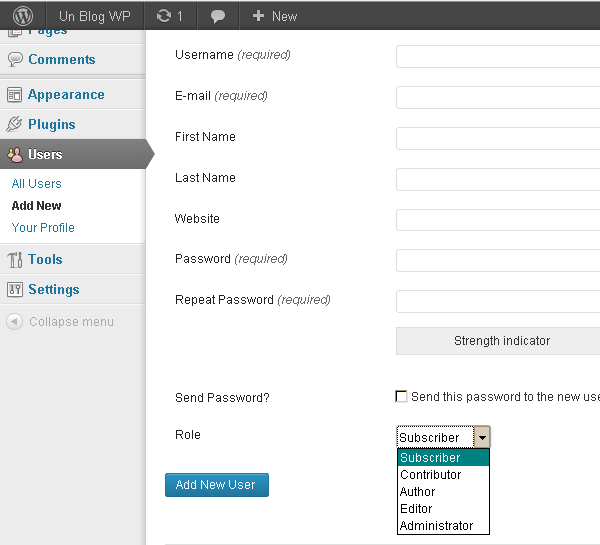
Di base WordPress offre 5 diversi livelli di autorizzazione per gli utenti:
- Administrator: Ha accesso a tutte le funzioni del sito sia di gestione dei contenuti che di amministrazione. L’utente definito in fase di installazione è amministratore (ma può essere declassato in seguito).
- Editor: può pubblicare contenuti e gestire i propri post e quelli pubblicati da altri utenti.
- Author: Può pubblicare e gestire solo i propri post.
- Contributor: può scrivere e gestire i propri post ma l’effettiva pubblicazione deve essere autorizzata da un utente di grado superiore.
- Subscriber: prevede solo la possibilità di gestire un profilo utente sul blog. E’ utilizzata soprattutto per consentire la registrazione al sito dei lettori.
Assegnare i ruoli su WordPress
Ad ogni utente di un blog WordPress va assegnato un “ruolo” al momento dell’iscrizione. Questo può poi essere cambiato successivamente dagli amministratori. Vediamo come procedere nei due casi.

- Per aggiungere un nuovo utente andiamo in “Users > Add New”, compiliamo i campi necessari quindi alla voce “Role” scegliamo nel menù a tendina il tipo di utenza da creare. Confermiamo infine cliccando su “Add New User”.
- Per modificare il ruolo di un utente andiamo in “Users > All User”. Nell’elenco degli autori spuntiamo la casella a fianco dell’utente (o degli utenti) su cui vogliamo intervenire. Nella barra superiore scegliamo il nuovo livello dalla casella “Change role to…” ed infine clicchiamo su “Change”.
